4.11 型材
4.11.1 角钢
【角钢】命令用来绘制角钢的常用视图。
执行【角钢】命令的方法如下:
● 单击菜单栏中的【标准件】→【型材】→【角钢】命令。
● 单击【标准件】工具栏中的 按钮。
按钮。
● 在命令行输入【JG】。
执行本命令后,弹出如图4-22所示的【角钢】对话框,对话框中各选项介绍如下:
[用虚线画]:控制绘出的图形是否用虚线绘制。
[画剖面线]:控制在绘制角钢时是否用剖面线填充。
[等边角钢]:显示等边角钢的数据,用来绘制等边角钢。
[用长边画]:绘制不等边角钢时,控制是否将长边水平放置。
[长度]:用来输入角钢的长度。
[开孔]:此选项用来输入角钢上开孔的尺寸,命令会自动显示标准数据,用户也可以修改此数据。
[并列]:确定角钢上的开孔是否并列排列,如图4-23所示。
[交错]:确定角钢上的开孔是否交错排列,如图4-23所示。
[图形区]:单击图形区,在对话框右侧显示当前角钢视图的不同类型。
【槽钢】命令用来绘制槽钢的各种视图。
执行【槽钢】命令的方法如下:
● 单击菜单栏中的【标准件】→【型材】→【槽钢】命令。
● 单击【标准件】工具栏中的 按钮。
按钮。
● 在命令行输入【CG】。
具体操作请参考4.11.1【角钢】命令。
4.11.3 工字钢
【工字钢】命令用来绘制工字钢的各种视图。
执行【工字钢】命令的方法如下:
● 单击菜单栏中的【标准件】→【型材】→【工字钢】命令。
● 单击【标准件】工具栏中的 按钮。
按钮。
● 在命令行输入【GZG】。
具体操作请参考4.11.1【角钢】命令。
4.11.4 钢管
【钢管】命令用来绘制钢管,从库中可以插入各种类型的钢管。
单击菜单栏中的【标准件】→【型材】→【钢管】命令,请参考4.1.2【六角螺母】命令。
4.11.5 型钢分类
【型钢分类】命令用来绘制其它型钢,从库中可以插入各种类型的其它型钢。
单击菜单栏中的【标准件】→【型材】→【型钢分类】命令,请参考4.1.2【六角螺母】命令。
【角钢】命令用来绘制角钢的常用视图。
执行【角钢】命令的方法如下:
● 单击菜单栏中的【标准件】→【型材】→【角钢】命令。
● 单击【标准件】工具栏中的
 按钮。
按钮。● 在命令行输入【JG】。
执行本命令后,弹出如图4-22所示的【角钢】对话框,对话框中各选项介绍如下:
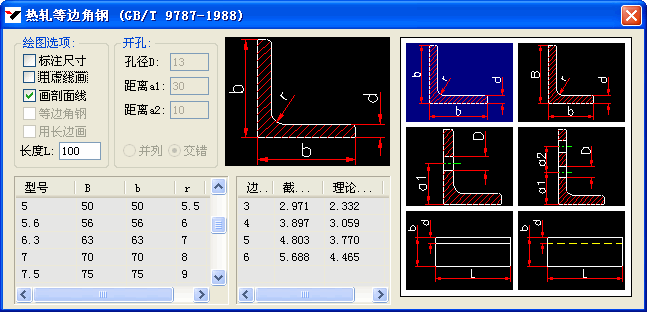
图4-22 【角钢】对话框
[用虚线画]:控制绘出的图形是否用虚线绘制。
[画剖面线]:控制在绘制角钢时是否用剖面线填充。
[等边角钢]:显示等边角钢的数据,用来绘制等边角钢。
[用长边画]:绘制不等边角钢时,控制是否将长边水平放置。
[长度]:用来输入角钢的长度。
[开孔]:此选项用来输入角钢上开孔的尺寸,命令会自动显示标准数据,用户也可以修改此数据。
[并列]:确定角钢上的开孔是否并列排列,如图4-23所示。
[交错]:确定角钢上的开孔是否交错排列,如图4-23所示。
[图形区]:单击图形区,在对话框右侧显示当前角钢视图的不同类型。
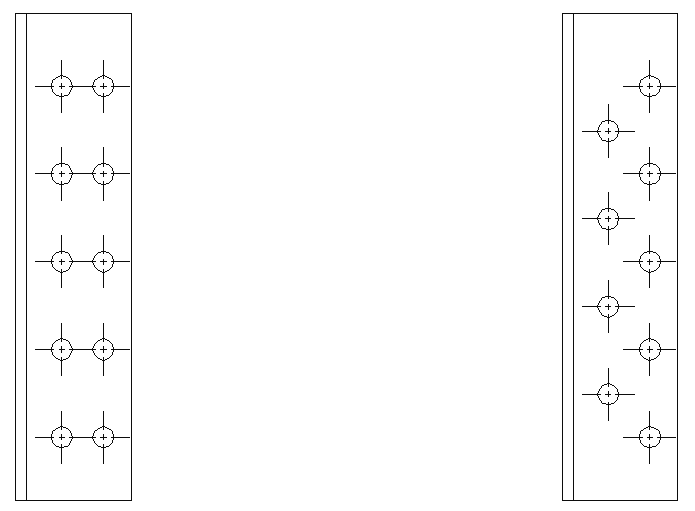
并列排列 交错排列
图4-23 并列、交错排列
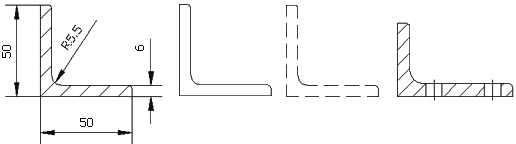
标注尺寸 不画剖面线 用虚线画 不等边角钢

俯视图 仰视图
图4-24 角钢
【槽钢】命令用来绘制槽钢的各种视图。
执行【槽钢】命令的方法如下:
● 单击菜单栏中的【标准件】→【型材】→【槽钢】命令。
● 单击【标准件】工具栏中的
 按钮。
按钮。● 在命令行输入【CG】。
具体操作请参考4.11.1【角钢】命令。
4.11.3 工字钢
【工字钢】命令用来绘制工字钢的各种视图。
执行【工字钢】命令的方法如下:
● 单击菜单栏中的【标准件】→【型材】→【工字钢】命令。
● 单击【标准件】工具栏中的
 按钮。
按钮。● 在命令行输入【GZG】。
具体操作请参考4.11.1【角钢】命令。
4.11.4 钢管
【钢管】命令用来绘制钢管,从库中可以插入各种类型的钢管。
单击菜单栏中的【标准件】→【型材】→【钢管】命令,请参考4.1.2【六角螺母】命令。
4.11.5 型钢分类
【型钢分类】命令用来绘制其它型钢,从库中可以插入各种类型的其它型钢。
单击菜单栏中的【标准件】→【型材】→【型钢分类】命令,请参考4.1.2【六角螺母】命令。
